在日常使用Windows 7操作系统的过程中,许多用户可能会遇到系统故障或者性能下降的问题,为了恢复系统的正常运行,我们常常采取系统还原的措施。然而,在进行系统还原后,用户的账户可能会出现停用的情况。这不仅使用户无法正常登陆操作系统,还可能导致重要数据的失去。遇到这样的情况,很多用户可能会感到无从下手。本文将介绍Win7系统还原后账户停用的解决方案及密码找回的方法。
在进行系统还原的过程中,Win7系统会恢复到一个较早的状态,这可能会导致某些用户账户的设置被改变。例如,用户的账户可能被意外地停用,或者系统未能正常识别用户账户。此外,部分用户在系统还原的同时,也可能遗忘了自己的登录密码,从而使得账户无法访问。
1. 使用安全模式登录
首先,重启计算机,并在启动时按下F8键,进入高级启动选项。在菜单中选择“安全模式”,尝试以安全模式登录。如果成功登录,可以通过控制面板重新启用账户。具体步骤如下:
在安全模式下,点击“开始”,选择“控制面板”。
在控制面板中,找到“用户账户”选项。
选择被停用的账户,点击“启用账户”。
2. 使用命令提示符
如果安全模式无法解决问题,用户还可以通过命令提示符来启用账户。步骤如下:
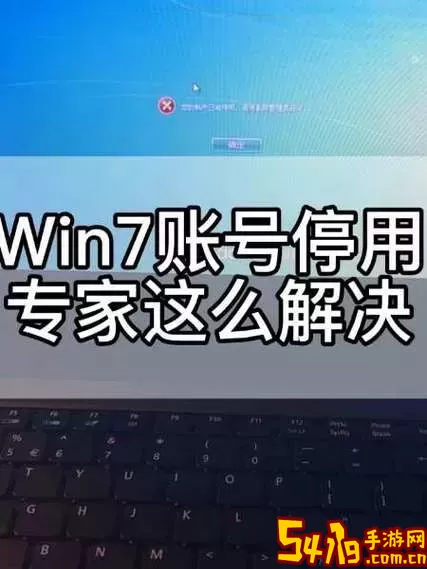
同样在重启计算机时进入F8,选择“安全模式带命令提示符”。
在命令提示符界面,输入以下命令:net user 用户名 /active:yes,其中“用户名”是你想要启用的账户名。
按下Enter键执行命令,等待提示操作成功。
如果用户在还原之后忘记了密码,仍然可以通过以下方法找回:
1. 通过重置密码盘
如果用户在创建账户时制作了重置密码盘,可以使用该盘来恢复密码。在登录界面输入错误密码后,会出现提示,选择“重置密码”选项,按提示操作即可。
2. 使用系统管理员账户
在某些情况下,Windows 7可能会默认启用一个隐藏的“管理员”账户。重启计算机,进入安全模式,看看是否可以使用管理员账户登录。如果可以登录,进入“用户账户”设置,找到需要重置密码的账户并进行更改。
3. 使用第三方工具
如果以上步骤均无法解决问题,用户可以选择使用一些常用的第三方密码重置工具。例如,“Offline NT Password & Registry Editor”等,它们能够帮助用户重置Windows账户密码。注意,在使用此类工具时,务必保证数据安全,并仔细阅读相关说明。
为了避免账户停用,用户在日常使用中可以采取一些预防措施:
定期备份重要数据,以免出现数据丢失。
及时更新系统补丁,保持系统的安全性和稳定性。
在账户设置中,适当创建恢复密码的提示问题。
总之,Windows 7系统还原后账户停用的情况并不罕见,但用户可以通过上述方法轻松解决。不论是通过安全模式、命令提示符,还是重置密码,让用户在遇到此类问题时不再感到恐慌,能够有条不紊地找回自己的账户与数据。